SUP:SGLC:Cadastros
| Linha 13: | Linha 13: | ||
<center>[[Imagem:3.encurtarUrl.png|800px|Encurtar a URL]]<br/>''Encurtar a URL''</center><br> | <center>[[Imagem:3.encurtarUrl.png|800px|Encurtar a URL]]<br/>''Encurtar a URL''</center><br> | ||
3. Sua URL deve aparecer no lugar conforme a imagem: | 3. Sua URL deve aparecer no lugar conforme a imagem: | ||
| − | <center>[[Imagem:4.apareceUrl.png|800px|Aparece a URL]]<br/>'' | + | <center>[[Imagem:4.apareceUrl.png|800px|Aparece a URL]]<br/>''Visualizar a URL''</center><br> |
= Ações = | = Ações = | ||
| − | Ao passar o mouse sobre a URL, embaixo da aba "Ações" irá aparecer quatro opções | + | Ao passar o mouse sobre a URL, embaixo da aba "Ações" irá aparecer quatro opções, porém, somente as três últimas são relevantes. |
<center>[[Imagem:5.opçoes.png|800px|Opções]]<br/>''Opções''</center><br> | <center>[[Imagem:5.opçoes.png|800px|Opções]]<br/>''Opções''</center><br> | ||
== Estatísticas == | == Estatísticas == | ||
| Linha 26: | Linha 26: | ||
== Editar == | == Editar == | ||
Para editar clique no terceiro símbolo | Para editar clique no terceiro símbolo | ||
| − | == | + | <center>[[Imagem:8.editar.png|800px|Editar]]<br/>''Editar''</center><br> |
| − | Para | + | == Deletar == |
| + | 1. Para deletar clique no último símbolo | ||
| + | <center>[[Imagem:9.deletar.png|800px|Deletar]]<br/>''Deletar''</center><br> | ||
| + | 2. Irá aparecer um campo para confirmar, clique em "Ok" caso realmente queira. | ||
| + | <center>[[Imagem:10.ok.png|800px|Compartilhar]]<br/>''Compartilhar''</center><br> | ||
| + | 3. Caso não queira deletar, clique em "Cancelar" | ||
| + | <center>[[Imagem:11.cancelar.png|800px|Compartilhar]]<br/>''Compartilhar''</center><br> | ||
| + | |||
| + | = Filtro = | ||
| + | O sistema possui um filtro para ajudar a procurar links curtos elaborados anteriormente. | ||
| + | == Procurar por == | ||
| + | Ao clicar o campo ao lado de "Procurar por" você pode procurar por palavras chaves que levem a URL que você deseja. | ||
| + | = No = | ||
| + | Ao clicar no campo ao lado de "No" você pode escolher várias opções, como "All fields", "URL encurtada", "URL", "Título" e "IP". Essas opções vão ajudar a filtrar a URL que você precisa. | ||
| + | == Ordenar por == | ||
| + | Você também pode ordenar por "URL encurtada", "URL", "Título", "Data", "IP" e "Cliques". | ||
| + | == Descendente/Ascendente == | ||
| + | O campo para escolher "Descendente" ou "Ascendente" | ||
| + | == Mostrar linhas == | ||
| + | Neste campo você pode escolher quantas linhas (Quantos links) você deseja que apareça na página, entretanto, caso você tenha mais links do que você colocou neste campo, terá mais de uma página. | ||
| + | == Páginas == | ||
| + | Para mudar de páginas para visualizar mais links, é só clicar nos outros números. | ||
| + | == Mostrar links com mais/menos de ... cliques == | ||
| + | 1. Com mais/menos é possível escolher se você quer links com mais de certo número de cliques ou links com menos de certo número de cliques. | ||
| + | 2. Número de cliques: É possível digitar a quantidade de cliques que você deseja. | ||
| + | == Mostrar links criados == | ||
| + | 1. Antes: Mostra os links criados antes de determinada data que pode ser selecionada no campo ao lado. | ||
| + | 2. Depois: Mostra os links criados depois de determinada data que pode ser selecionada no campo ao lado. | ||
| + | 3. Entre: Mostra os links criados entre duas datas que podem ser selecionada no campos ao lado. | ||
| + | == Procurar == | ||
| + | Ao clicar em "Procurar" o filtro é ativado e as URL filtradas irão aparecer. | ||
| + | == Limpar == | ||
| + | 1. Ao clicar em "Limpar" o filtro é limpo. | ||
| + | 2. Essa opção também pode ser utilizada para limpar os links que foram deletados anteriormente. | ||
= URL Personalizada = | = URL Personalizada = | ||
Caso queira uma URL com terminação personalizada, clique no campo ao lado de "URL encurtada personalizada:" e digite ou cole o nome que deve ficar no final da URL para facilitar a pesquisa. | Caso queira uma URL com terminação personalizada, clique no campo ao lado de "URL encurtada personalizada:" e digite ou cole o nome que deve ficar no final da URL para facilitar a pesquisa. | ||
<center>[[Imagem:3.Imagem_Pesquisa.png|Pesquisa]]<br/></center><br><br> | <center>[[Imagem:3.Imagem_Pesquisa.png|Pesquisa]]<br/></center><br><br> | ||
| − | |||
| − | |||
| − | |||
| − | |||
| − | |||
| − | |||
| − | |||
| − | |||
| − | |||
| − | |||
| − | |||
| − | |||
| − | |||
| − | |||
| − | |||
| − | |||
| − | |||
| − | |||
| − | |||
| − | |||
| − | |||
| − | |||
| − | |||
| − | |||
| − | |||
| − | |||
| − | |||
| − | |||
| − | |||
| − | |||
| − | |||
| − | |||
| − | |||
| − | |||
| − | |||
Edição de 07h37min de 22 de maio de 2025
![]() Módulo para Cadastros de Links
Módulo para Cadastros de Links
Tabela de conteúdo |
Acessando a Página
1. Acesse os Sistemas da Unioeste (https://www.unioeste.br/sistemas) e faça login com seu usuário
2. Clique em "Links curtos"
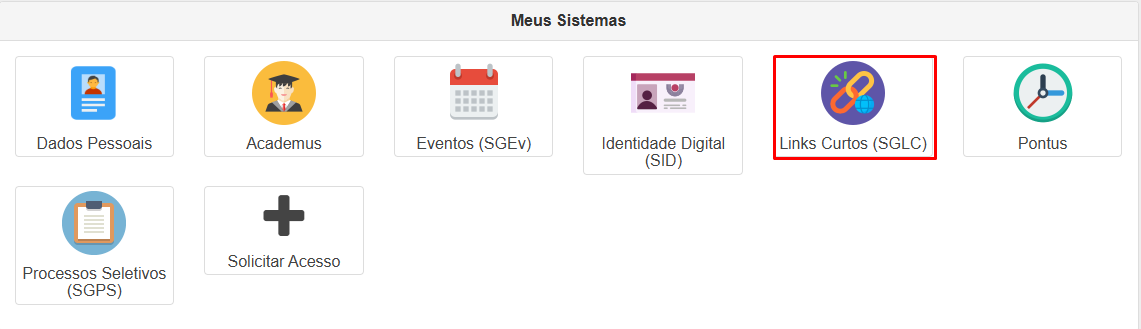
Sistemas da Unioeste
Encurtando a URL
1. Clique no campo ao lado de "Digite a URL:" e digite ou cole a sua URL
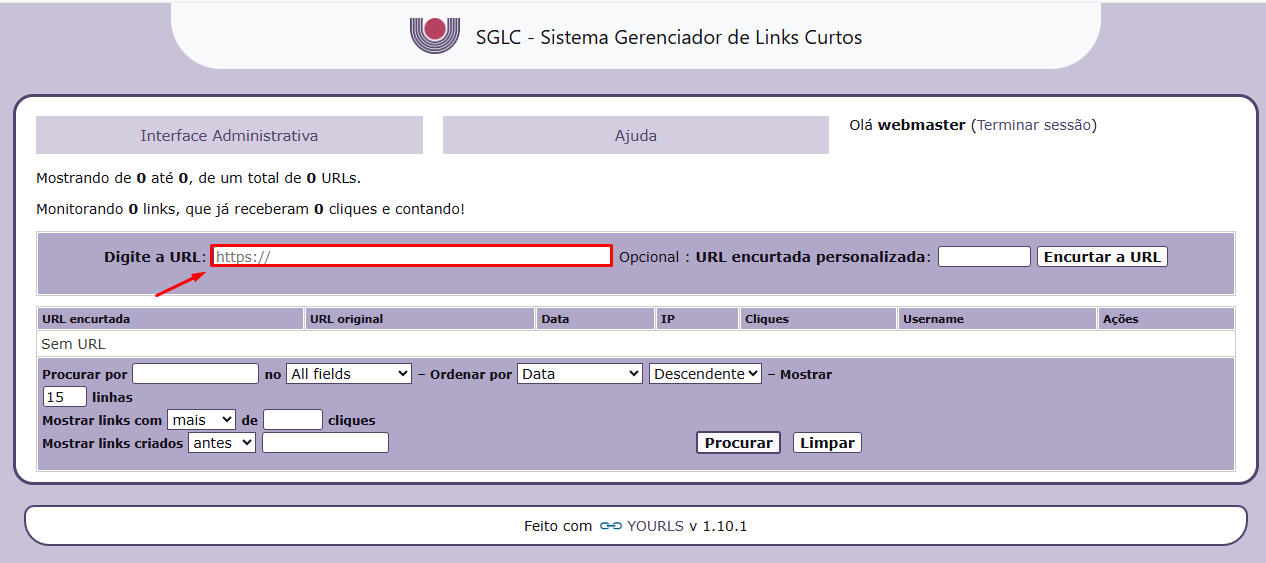
Digite a URL
2. Clique em "Encurtar a URL"

Encurtar a URL
3. Sua URL deve aparecer no lugar conforme a imagem:
Visualizar a URL
Ações
Ao passar o mouse sobre a URL, embaixo da aba "Ações" irá aparecer quatro opções, porém, somente as três últimas são relevantes.
Opções
Estatísticas
Clique no primeiro símbolo para acessar as estatísticas
Estatísticas
Compartilhar
Para compartilhar clique no segundo símbolo
Compartilhar
Editar
Para editar clique no terceiro símbolo
Editar
Deletar
1. Para deletar clique no último símbolo
Deletar
2. Irá aparecer um campo para confirmar, clique em "Ok" caso realmente queira.
Compartilhar
3. Caso não queira deletar, clique em "Cancelar"
Compartilhar
Filtro
O sistema possui um filtro para ajudar a procurar links curtos elaborados anteriormente.
Procurar por
Ao clicar o campo ao lado de "Procurar por" você pode procurar por palavras chaves que levem a URL que você deseja.
No
Ao clicar no campo ao lado de "No" você pode escolher várias opções, como "All fields", "URL encurtada", "URL", "Título" e "IP". Essas opções vão ajudar a filtrar a URL que você precisa.
Ordenar por
Você também pode ordenar por "URL encurtada", "URL", "Título", "Data", "IP" e "Cliques".
Descendente/Ascendente
O campo para escolher "Descendente" ou "Ascendente"
Mostrar linhas
Neste campo você pode escolher quantas linhas (Quantos links) você deseja que apareça na página, entretanto, caso você tenha mais links do que você colocou neste campo, terá mais de uma página.
Páginas
Para mudar de páginas para visualizar mais links, é só clicar nos outros números.
Mostrar links com mais/menos de ... cliques
1. Com mais/menos é possível escolher se você quer links com mais de certo número de cliques ou links com menos de certo número de cliques. 2. Número de cliques: É possível digitar a quantidade de cliques que você deseja.
Mostrar links criados
1. Antes: Mostra os links criados antes de determinada data que pode ser selecionada no campo ao lado. 2. Depois: Mostra os links criados depois de determinada data que pode ser selecionada no campo ao lado. 3. Entre: Mostra os links criados entre duas datas que podem ser selecionada no campos ao lado.
Procurar
Ao clicar em "Procurar" o filtro é ativado e as URL filtradas irão aparecer.
Limpar
1. Ao clicar em "Limpar" o filtro é limpo. 2. Essa opção também pode ser utilizada para limpar os links que foram deletados anteriormente.
URL Personalizada
Caso queira uma URL com terminação personalizada, clique no campo ao lado de "URL encurtada personalizada:" e digite ou cole o nome que deve ficar no final da URL para facilitar a pesquisa.
